[ピカサ3 中級] ムービー(動画)を作る
投稿者:マーチン 2009年5月3日
カテゴリ:未分類::
カテゴリ:未分類::
写真、動画、音楽を結合してムービー(BGM付きスライドショー)を作成し、動画ファイルに変換します。YouTube に直接アップロードして、友だちと共有することもできます。
●写真とBGMを用意する
BGMは、MP3 または WMA の音声ファイルが使えます。今回は、29枚の写真と、2分50秒のBGMを用意した。
●ムービーを作成する
(1)フォルダあるいはアルバム内の写真をすべて使う場合は、アルバムやフォルダを選択してから、一部の写真だけ使う場合は、複数の写真を選択してから、[ムービー]アイコンをクリックする。
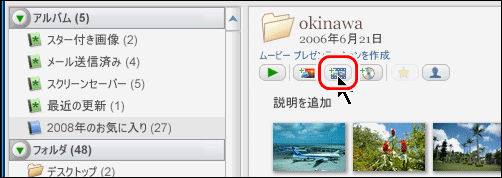
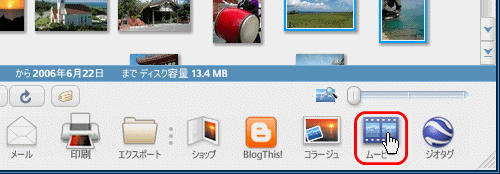
(2)[スライド]タブを選択して、最初のタイトル画面の、文字サイズやテキストの色を設定する。
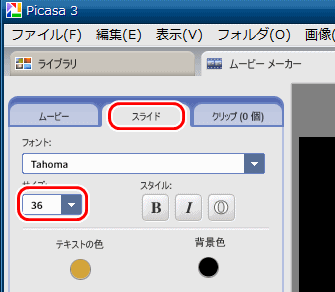
(3)”テンプレート”で文字の表示の仕方を選択する。
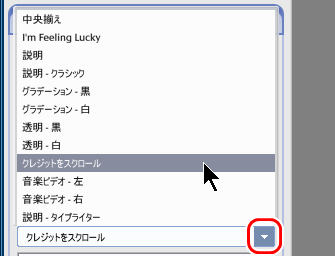
(4)タイトル画面に表示する文字を入力する。
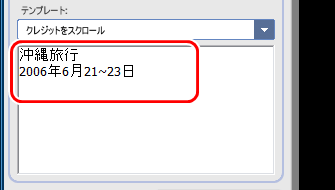
(5)[ムービー]タブを選択し、[読み込み]をクリックし、BGM用の音声ファイルを選択する。
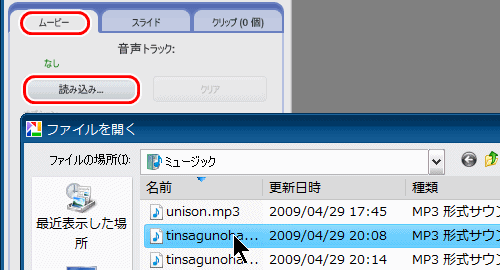
(6)音声ファイルの長さに写真を表示する場合は、[写真を音声に合わせる]を選択する。写真とBGMの長さが合わない場合は、「音声を切り捨て」や「音声に合わせて写真を繰り返し表示」を選択し、”スライドの表示時間” を調節する。
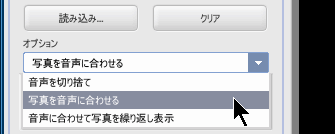
(7)写真と写真の切り替え時の表現方法”移行スタイル”を選択する。
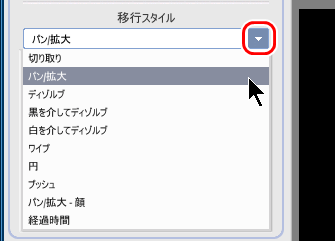
(8)サイズ、説明を表示するかどうか、写真を切り抜くかどうかを指定する。
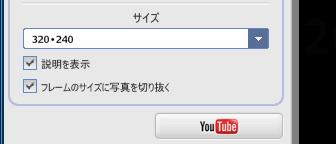
(9)小さく表示された写真をドラッグすることで、表示する順序を入れ替えられる。
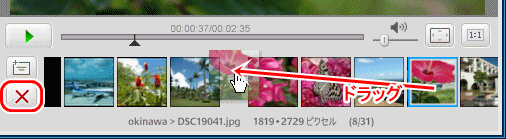
(10)写真を選択してから[×]ボタンで、削除できる。削除した写真は、[クリップ]の中に保存されるので、それをドラッグすれば、再度使うこともできる。
(11)[再生]ボタンをクリックすると、動画が再生される。”スライドの表示時間”、”移行スタイル”、”写真を切り抜く”、”表示する順番”など変更して、作成される動画を確認する。
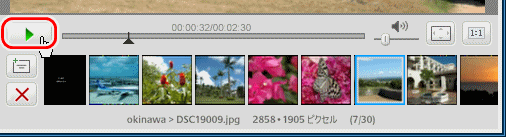
(12)動画を確認したら、[ムービーを作成] をクリックする。
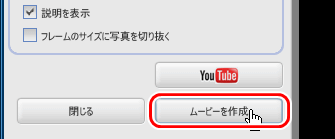
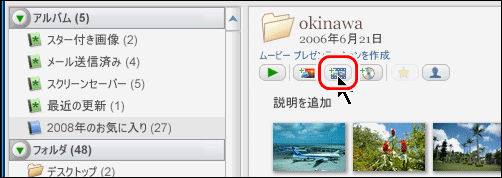
または
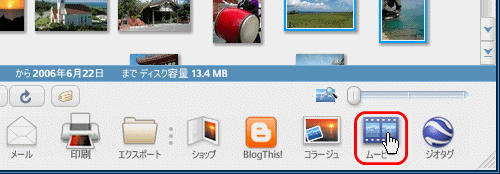
(2)[スライド]タブを選択して、最初のタイトル画面の、文字サイズやテキストの色を設定する。
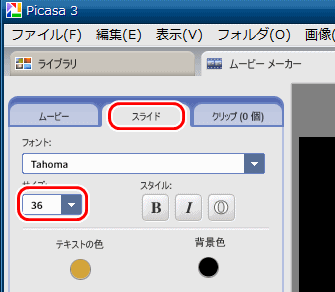
(3)”テンプレート”で文字の表示の仕方を選択する。
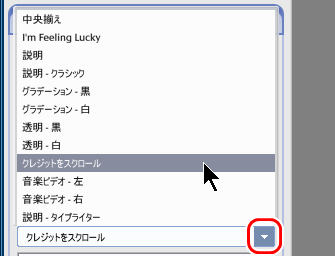
(4)タイトル画面に表示する文字を入力する。
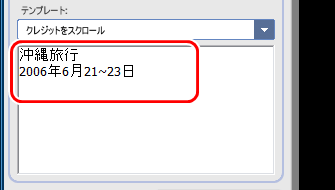
(5)[ムービー]タブを選択し、[読み込み]をクリックし、BGM用の音声ファイルを選択する。
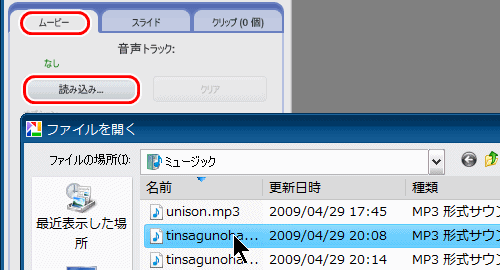
(6)音声ファイルの長さに写真を表示する場合は、[写真を音声に合わせる]を選択する。写真とBGMの長さが合わない場合は、「音声を切り捨て」や「音声に合わせて写真を繰り返し表示」を選択し、”スライドの表示時間” を調節する。
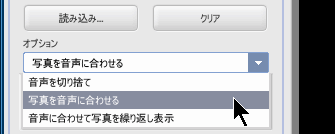
(7)写真と写真の切り替え時の表現方法”移行スタイル”を選択する。
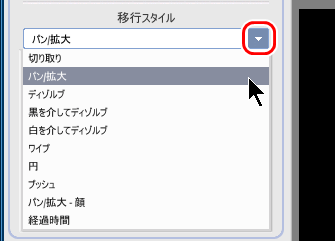
(8)サイズ、説明を表示するかどうか、写真を切り抜くかどうかを指定する。
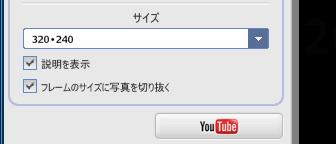
(9)小さく表示された写真をドラッグすることで、表示する順序を入れ替えられる。
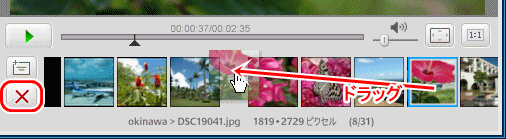
(10)写真を選択してから[×]ボタンで、削除できる。削除した写真は、[クリップ]の中に保存されるので、それをドラッグすれば、再度使うこともできる。
(11)[再生]ボタンをクリックすると、動画が再生される。”スライドの表示時間”、”移行スタイル”、”写真を切り抜く”、”表示する順番”など変更して、作成される動画を確認する。
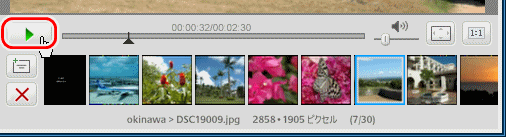
(12)動画を確認したら、[ムービーを作成] をクリックする。
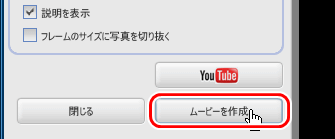
●動画をYouTubeにアップロードする
作成した動画を、YouTube にアップロードすれば、他の人にも見てもらうことができます。
(1)[YouTube] ボタンをクリックする。

(2)タイトル、説明、動画カテゴリ、タグ に入力し、
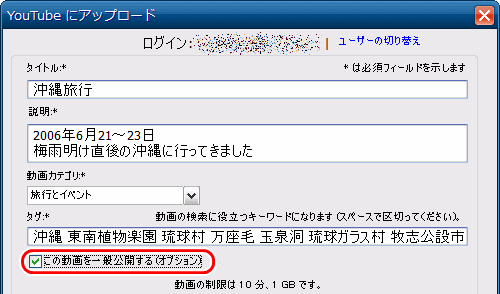
(1)[YouTube] ボタンをクリックする。

(2)タイトル、説明、動画カテゴリ、タグ に入力し、
■この動画を一般公開する
にチェックを入れ、[動画をアップロード] をクリックする。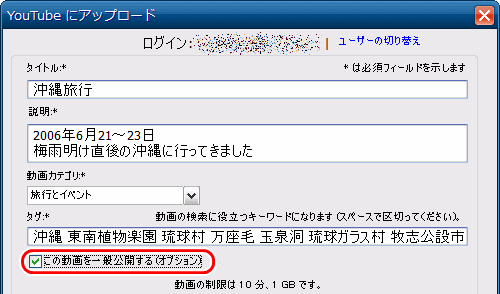
●YouTubeの動画をブログに埋め込む
自分のブログやホームページにHTMLコードを張り付ければ、YouTube にアップロードした動画を埋め込むことができます。このページの先頭のように。
(1)【YouTube】マイ動画 を開き、アップロードした動画を選択する。
(2)右側の”埋込み”の右の歯車のアイコン(カスタマイズ)をクリックする。

(3)境界線の表示、境界線の色、サイズなどを設定する。
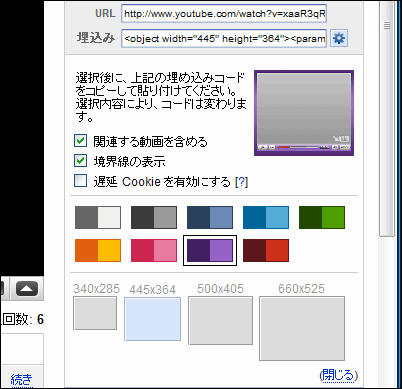
(4)”埋込み”の欄をクリックしてから、右クリックして[コピー]を選択する。
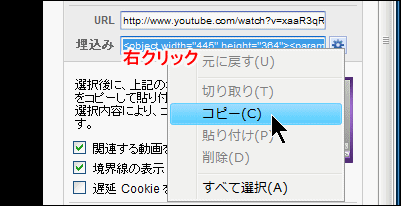
(5)ブログの記事の編集画面で、HTMLコードを貼り付ける。
(1)【YouTube】マイ動画 を開き、アップロードした動画を選択する。
(2)右側の”埋込み”の右の歯車のアイコン(カスタマイズ)をクリックする。

(3)境界線の表示、境界線の色、サイズなどを設定する。
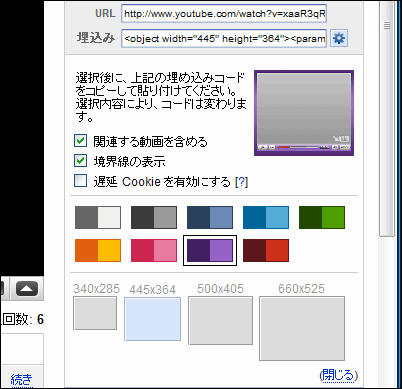
(4)”埋込み”の欄をクリックしてから、右クリックして[コピー]を選択する。
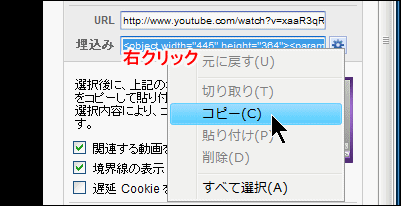
(5)ブログの記事の編集画面で、HTMLコードを貼り付ける。
◆連載
- 初級
- 中級
- ウェブアルバムを見る
- ウェブアルバムを作る


